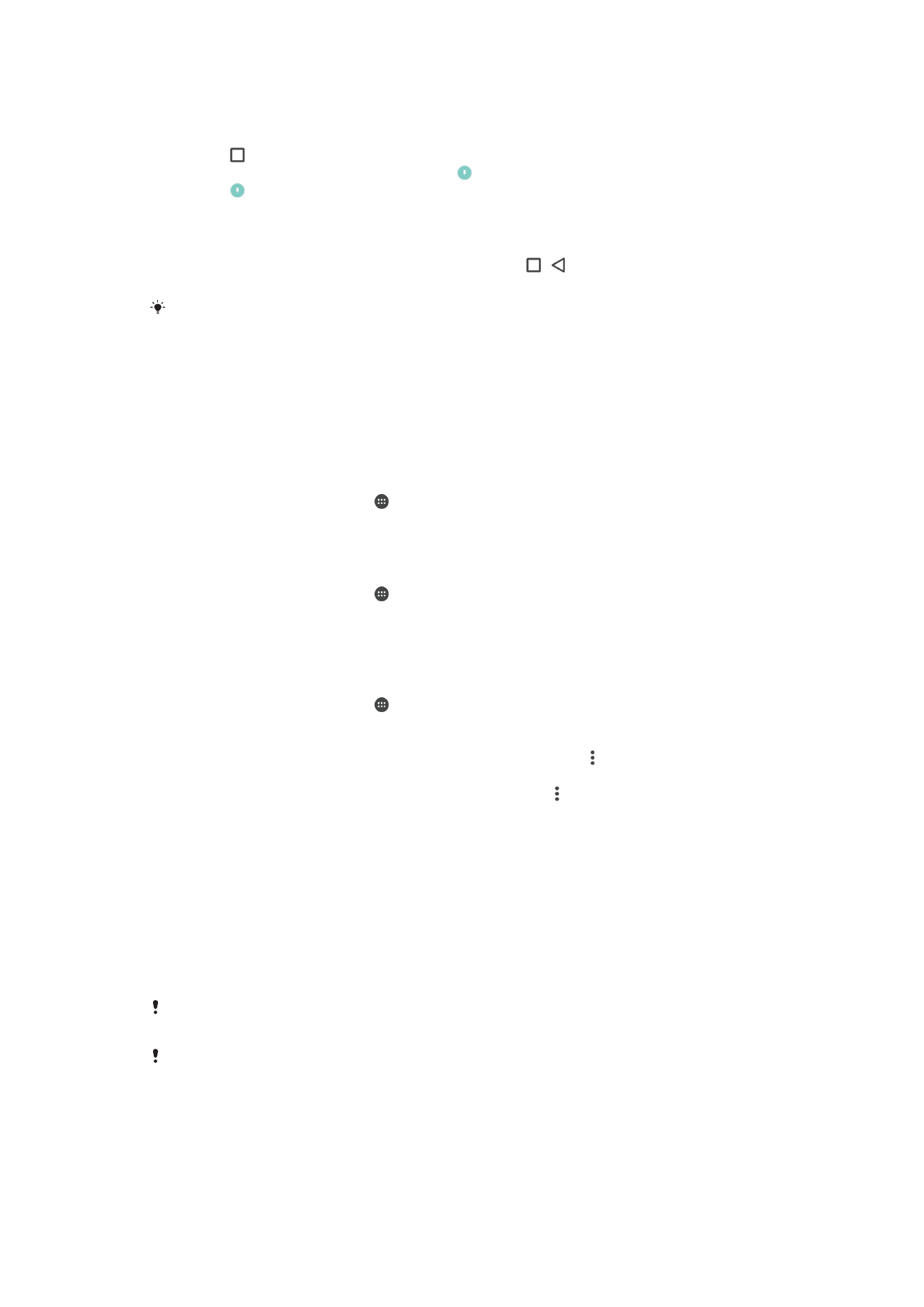
Zaključavanje ekrana
Ekran se može zaključati na nekoliko načina. Nivo sigurnosti svake vrste zaključavanja
naveden je u nastavku, od najnižeg do najvišeg:
•
Prevlačenje – bez zaštite, ali imate brz pristup Početnom ekranu
•
Uzorak – prstom nacrtajte jednostavni uzorak kako biste otključali uređaj
•
PIN – unesite brojčani PIN od najmanje četiri cifre kako biste otključali uređaj
•
Lozinka – unesite alfanumeričku lozinku kako biste otključali uređaj
Veoma je važno da ne zaboravite uzorak otključavanja ekrana, PIN ili lozinku. Ako zaboravite
ove informacije, neće biti moguće obnoviti važne podatke poput kontakata i poruka.
Ako ste postavili Microsoft® Exchange ActiveSync® (EAS) račun na svoj Xperia™ uređaj,
sigurnosne postavke EAS mogu ograničiti tip zaključanog ekrana samo na PIN ili lozinku. To se
dešava kad administrator mreže specificira poseban tip zaključavanja ekrana za sve EAS
račune zbog sigurnosnih razloga poduzeća. Obratite se administratoru mreže vaše kompanije
ili organizacije kako biste provjerili koje se sigurnosne politike mreže provode za mobilne
uređaje.
38
Ovo je Internet izdanje ove publikacije. © Štampanje dopušteno samo za privatnu upotrebu.
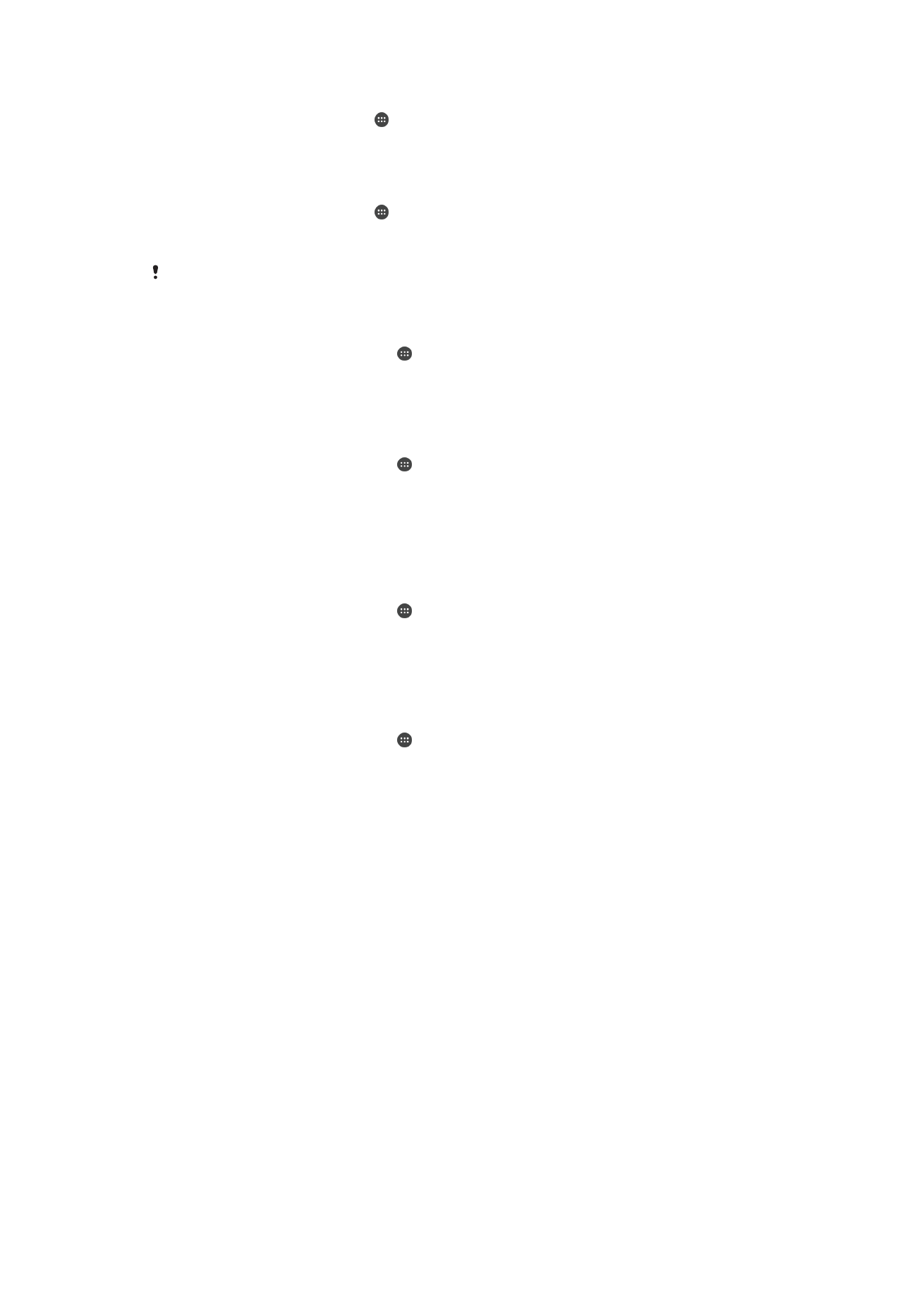
Promjena vrste zaključavanja ekrana
1
Na Početnom ekranu kucnite .
2
Pronađite i kucnite
Postavke > Sigurnost > Zaključani ekran.
3
Slijedite upute na uređaju i odaberite drugi tip zaključavanja ekrana.
Kreiranje uzorka za zaključavanje ekrana
1
Na Početnom ekranu kucnite .
2
Pronađite i kucnite na
Postavke > Sigurnost > Zaključani ekran > Uzorak.
3
Slijedite upute na uređaju.
Ako se vaš uzorak za zaključavanje odbije pet puta zaredom kada pokušate otključati uređaj,
morate pričekati 30 sekundi i zatim pokušati ponovo.
Promjena uzorka za zaključavanje ekrana
1
Na ekranu Početni ekran kucnite .
2
Pronađite i kucnite
Postavke > Sigurnost > Zaključani ekran.
3
Nacrtajte uzorak za otključavanje ekrana.
4
Kucnite
Uzorak i slijedite upute na uređaju.
Kreiranje PIN-a za zaključavanje ekrana
1
Na ekranu Početni ekran kucnite .
2
Pronađite i kucnite
Postavke > Sigurnost > Zaključani ekran > Osobni
identifikacioni broj.
3
Unesite numerički PIN, a zatim kucnite
Nastaviti.
4
Ponovo unesite i potvrdite PIN, a zatim kucnite
OK.
5
Slijedite upute na uređaju.
Kreiranje lozinke za zaključavanje ekrana
1
Na ekranu Početni ekran kucnite .
2
Pronađite i kucnite
Postavke > Sigurnost > Zaključani ekran > Lozinka.
3
Unesite lozinku, a zatim kucnite
Nastaviti.
4
Ponovo unesite i potvrdite lozinku, a zatim kucnite
OK.
5
Slijedite upute na uređaju.
Aktiviranje funkcije Otključavanje prevlačenjem
1
Na ekranu Početni ekran kucnite .
2
Pronađite i kucnite
Postavke > Sigurnost > Zaključani ekran.
3
Nacrtajte uzorak otključavanja za ekran ili unesite PIN ili lozinku ako je omogućena
jedna od tih vrsta zaključavanja ekrana.
4
Kucnite
Prevuci.